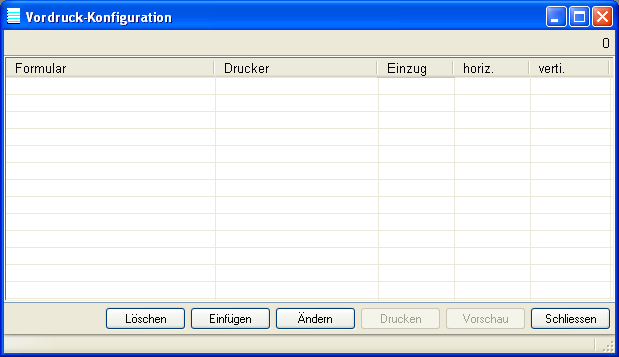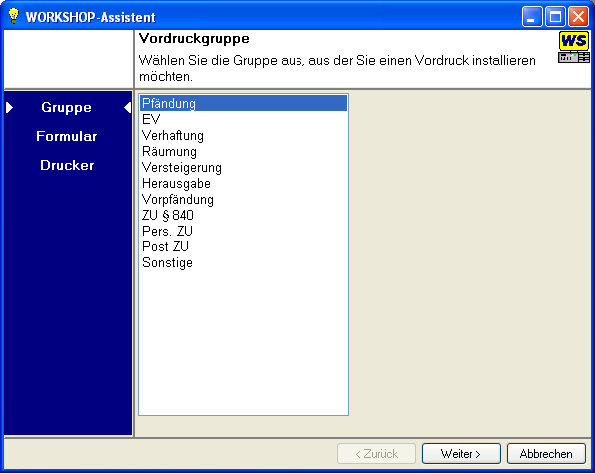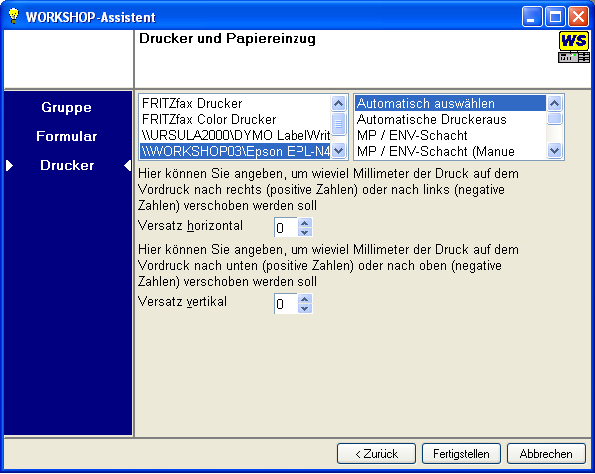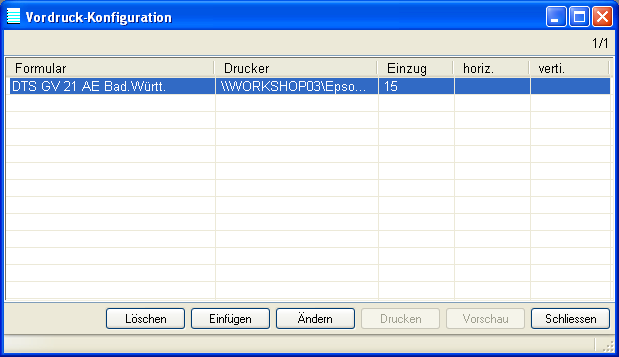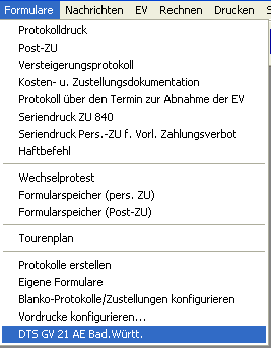Das GV Büro System unterstützt den Ausdruck von einigen Vordrucken, sie müssen allerdings konfiguriert werden. Zunächst wird ein leeres Fenster angezeigt, es sind keinerlei Vordrucke konfiguriert:
Klicken Sie nun den Button , wird der folgende Assistent angezeigt:
Auf der ersten Seite des Assistenten wählen Sie bitte eine Vordruckgruppe aus. Mit F10 gelangen Sie zur nächsten Seite, alternativ dazu klicken Sie bitte den Button .
Auf der zweiten Seite des Assistenten werden alle verfügbaren Protokolle / Zustellungen zu der im vorigen Schritt gewählten Vordruckgruppe angezeigt. Wählen Sie den gewünschten Vordruck aus und drücken Sie die Taste F10 oder klicken Sie den Button .
Auf der dritten und letzten Seite des Assistenten können Sie den Drucker sowie den zu verwendenden Druckerschacht auswählen. Bei manchen Vordrucken muss ein horizontaler oder vertikaler Versatz angegeben werden, bei der ersten Konfiguration eines Vordrucks geben Sie hier noch keinen Versatz an, das kann später korrigiert werden.
Mit F10 oder einem Klick auf den Button wird der Assistent geschlossen, die Übersicht der konfigurierten Vordrucke wird nun wieder angezeigt:
Hier sehen Sie den konfigurierten Vordruck. Klicken Sie auf den Button , um das Fenster zu schliessen und die Einstellung zu speichern.
Wenn sich herausstellt, dass der Vordruck mit einem horizontalen oder vertikalen Versatz gedruckt werden muss, wählen Sie diesen aus der obigen Liste aus und klicken Sie auf den Button , es wird der selbe Assistent wie zur ersten Konfiguration geöffnet. Geben Sie auf der dritten Seite des Assistenten den gewünschten Versatz ein.
Nun werden Sie sich sicher fragen, wo denn der soeben konfigurierte Vordruck zum Ausdruck ausgewählt werden kann. Wenn Sie einmal das Menü anklicken, sehen Sie unterhalb des Menüpunktes den/die konfigurierten Vordrucke:
Wählen Sie den gewünschten Vordruck aus und folgen Sie den Anweisungen am Bildschirm.